امروز، خطای 0x80072f8f را بررسی خواهیم کرد و نحوه رفع خطای 0x80072f8f ویندوز 10 را به شما نشان خواهیم داد. این خطا معمولاً در زمان فعالسازی ویندوز رخ میدهد و میتواند باعث ناامیدی کاربران شود.
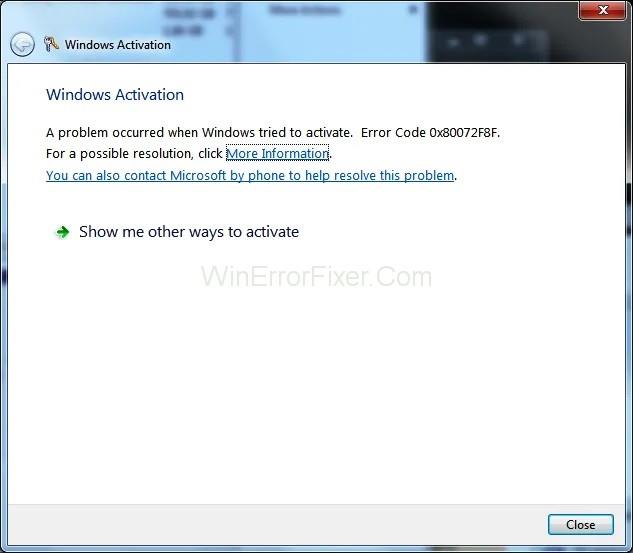
اگر شما با مشکل خطاهای فعال سازی ویندوز مواجه هستید، ممکن است کدهای دیگر خطا مانند 0XE80000A ، CLR20r3 یا IDP نیز برای شما آشنا باشد. در این مقاله، تمامی جزئیات مرتبط با خطای 0x80072f8f و روشهای حل آن را بررسی خواهیم کرد.
فهرست
کد خطای ویندوز 0x80072f8f چیست
کد خطای 0x800728f هنگامی رخ میدهد که شما میخواهید فعالسازی ویندوز خود را انجام دهید. این کد خطا به ویژه در زمانی که مشکلات مرتبط با فعالسازی وجود داشته باشد، نمایان میشود. این موضوع میتواند برای اکثر کاربران مشکلساز باشد.
علل احتمالی کد خطای مایکروسافت 0x80072f8f
برخی از دلایل معمولی که میتوانند باعث بروز این خطا شوند عبارتند از:
| سبب |
توضیحات |
| بهروزرسانی نامناسب ویندوز |
هر بهروزرسانی نادرست میتواند منجر به بروز کد خطا شود. |
| تغییرات در تنظیمات فعالسازی |
تغییر کلید محصول یا دیگر تنظیمات میتواند این مسئله را ایجاد کند. |
نحوه رفع خطای فعال سازی ویندوز 0x80072f8f
برای حل این خطا، روشهای مختلفی وجود دارد. در ادامه به بررسی چهار راهکار مهم میپردازیم:
راه حل 1: تنظیم تاریخ و زمان
- روی زمان در نوار وظیفه کلیک راست کنید و گزینه Adjust date/time را انتخاب کنید.
- تاریخ و زمان صحیح را وارد کنید و یا گزینه Sync Now را انتخاب کنید.
- منطقه زمانی خود را نیز بررسی کنید.
راه حل 2: درایورهای شبکه را در ویندوز به روز کنید
- Windows + R را فشار دهید و devmgmt.msc را وارد کنید.
- Network Adapters را گسترش داده و روی دستگاه کلیک راست کنید.
- Update Driver را انتخاب کنید و گزینه "جستجوی خودکار برای نرم افزار درایور به روز" را انتخاب نمایید.
راه حل 3: ثبت مجدد فایل های DLL در ویندوز
فایل های DLL ممکن است ثبت نشده باشند. برای ثبت مجدد آنها:
- Command Prompt را به عنوان مدیر باز کنید.
- دستورات زیر را یکی یکی وارد کنید:
- regsvr32 Wintrust.dll
- regsvr32 Initpki.dll
- regsvr32 Mssip32.dll
راه حل 4: مایکروسافت استور را بازنشانی کنید
- منوی استارت را باز کرده و wsreset.exe را بزنید.
- بر روی آن کلیک راست کرده و به عنوان مدیر اجرا کنید.
نتیجه گیری
اگرچه این مقاله به بررسی خطای فعالسازی 0x80072f8f و دلایل آن پرداخته است، امیدواریم با دنبال کردن راهحلهای پیشنهادی، توانسته باشید مشکل خود را برطرف کنید. در صورت ادامه داشتن خطا، توصیه میکنیم با یک متخصص تماس بگیرید.
ادامه مطلب را بخوانید:


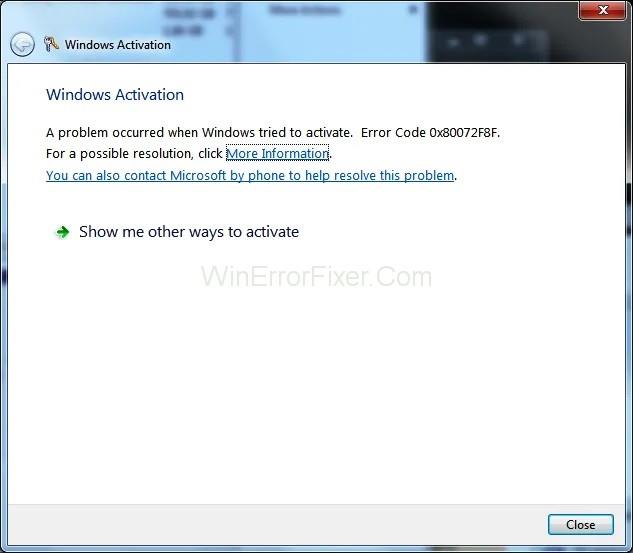













فریدون -
مجدد بررسی کردم و واقعاً نویدبخش بود. این بشدت کمکم کرد
وحید -
آفرین! خیلی خوب بود. این موضوع به شدت مهمیه و باید بیشتر بهش پرداخته بشه
حسین -
چقدر خوب که تجربیاتتون رو در این زمینه به اشتراک گذاشتید! من هم چند بار به این خطا برخورد کردم.
ندا -
من این مشکل رو چند بار داشتم و همیشه با راهحلهای مختلف مواجه شدم، خوشحالم که این یکی کار کرد
حسین ر -
شما کار بزرگی کردید با این مقاله. آیا ممکنه در مورد مشکلات مشابه هم راهنمایی کنید؟
آرش -
خوشحالم که اینجا در مورد این خطا صحبت میکنید. خیلی از ماها باهاش مواجهایم
سعید -
این مقاله خیلی به من کمک کرد، مرسی! من متوجه شدم که سیستم زمان و تاریخ ویندوزم اشتباه بود
زهره -
چرا هیچ کس قبلاً این راهحل رو ندیده بود؟ من دو هفته توی اینترنت دنبال این مشکل بودم
یاسمین -
خیلی خوشحالم که این مقاله رو خوندم! چیزی که نیاز داشتم رو پیدا کردم
سهراب -
این خطا واقعاً عذابآوره. بعد از پیادهسازی این راهحل به طرز معجزهآسا مشکل حل شد
گیتی -
تجربه من هم اینه که بهروز رسانی ویندوز هم خطر زدگیها رو کاهش میده. موندم چرا به این سادگی بهش فکر نکرده بودم
کریم -
بسیار جالب! مسئله اصلاً توی ذهن من نبود که زمان ویندوز میتونه اینقدر تاثیرگذار باشه.
سپیده -
آیا در صورتی که مشکل برطرف نشه، باید ویندوز رو دوباره نصب کنم؟
مریم بینا -
من امشب این راهحل رو امتحان میکنم. امیدوارم به نتیجه برسم.
علی123 -
واقعا کارتون عالی بود. امیدوارم که این راهحل برای دیگران هم کارآمد باشه.
امیرعلی -
شما که اینقدر در این زمینه تجربه دارید، آیا راهکاری برای خطای مشابه هم دارید؟
رضا -
به نظرم این روش کارآمد نیست. شاید مشکل من چیز دیگهای هست. کسی اطلاعات بیشتری داره؟
مهدی -
ممنون از مقاله خوبتون. خطای 0x80072f8f خیلی آزاردهنده بود و با راهکاری که گذاشتید، تونستم مشکل رو حل کنم!
مهتاب -
به نظر میاد این مشکل خیلی تکراریه. امیدوارم اطلاعات بیشتری دربارهاش به اشتراک بذارید.
پریسا -
آیا کسی تجربه دیگهای داره که بتونه به ما بگه؟
مهدی ج -
مرسی از نکتههای خوب. اطلاعات مفیدی به دست آوردم. بچهها حتماً امتحان کنید!
طاهره -
با تشکر از راهنمایی شما. امیدوارم مشکلات دیگهای هم نداشته باشیم!
لیلا -
این روش رو امتحان کردم و صد در صد جواب داد. پیشنهاد میکنم همه تست کنن
مهناز -
میخواستم بدونم آیا باید حتماً به اینترنت متصل باشم تا این روش کار کنه؟
رامین -
من این مشکل رو دارم ولی به علت مشغله نتونستم راهحل رو امتحان کنم. نگه میدارم برای بعد
اشکان -
من یکی از کسانی بودم که مشکل فعالسازی ویندوز داشتم. این روش خیلی به کارم اومد، خدا خیرتون بده
علیزاده -
من از طریق VPN این خطا رو دریافتم و فکر میکنم این هم توی حل مشکل موثر بوده.
سمیرا م -
مرسی که این راهحل رو به اشتراک گذاشتید. من هم مدتی با این مشکل داشتیم و حل شد
مریم -
نکته خیلی خوبی بود! الان میتونم بدون دغدغه از ویندوز استفاده کنم
نرگس -
خیلی شگفتانگیز بود. من قبلاً فکر نمیکردم یک تنظیم ساده اینقدر مهم باشه
فاطمه -
خیلی خوب بود. همیشه دنبال راهحل این خطا بودم، ولی هیچ جا درست توضیح نداده بودند. با تشکر از شما
نیما -
فکر نمیکردم این خطا اینقدر راحت حل بشه. واقعا ازتون سپاسگزارم
نیما 0912 -
مطمئنم که این اطلاعات در آینده به کارم میاد. از شما بسیار سپاسگزارم
سینا -
براساس تجربیات من، در بعضی موارد ریست کردن شبکه هم ممکنه پاسخگو باشه
محمد هاشمی -
همیشه به دنبال راهحلهای جدید بودم و از تجربیات شما استفاده کردم. واقعاً مفید بود
علی ک -
دانستن اینکه خطا میتونه ناشی از تاریخ و زمان باشه فوقالعاده بود!